티스토리 뷰
카카오톡 PC 다운로드 및 설치하기
대한민국에서 벤처기업으로 시작해서 가장 성장한 기업은 카카오입니다. 모바일 메신저로 점유율 95%를 차지하는 기업이었는데요, 다음을 집어삼킨 후 현재는 메신저 외에 보이스톡, 카카오 뱅크, SNS, 콜택시, 대리운전, 내비 등 다양한 영역으로 사업을 확장하고 있습니다.

예전에는 네이트온이나 버디버디를 컴퓨터 메신저로 많이 썼는데, 현재는 카카오톡이 모바일뿐만 아니라 컴퓨터 메신저 마저 점유율 1위를 차지하고 있습니다. 오늘 이시간에는 컴퓨터에 카톡을 설치하는 방법을 설명하고 다운로드 링크를 포스팅에 추가하겠습니다.

먼저 카톡을 다운받기 위해서는 카카오 홈페이지에 들어가셔야 됩니다. 카톡 하니깐 생각나는 게 하나 있습니다. 물론 이걸 믿을지 모르겠지만 예전에 카카오톡에 아이디어 제안을 할 수 있는 게 있었는데, 예전에 메신저를 이용하다가 모르는 단어가 나오면 검색을 하기 위해서 메신저를 껐다 키는 게 번거로워서 카톡에서 검색 기능을 활용할 수 있으면 좋겠다고 문의글을 올렸는데, 몇 달 후 바로 반영이 됐습니다. 그게 제 아이디어를 반영한 건지 모르겠지만 혼자 뿌듯한 적이 있습니다.

다시 본론으로 들어와서 카카오에서 상단에 여러 메뉴가 있는데, 저기서 서비스에 마우스 커서를 올려놓으면 아래 여러가지 보기가 나옵니다. 저기서 커뮤니케이션 부분에서 첫 번째에 위치해 있는 카카오톡을 눌러줍니다.
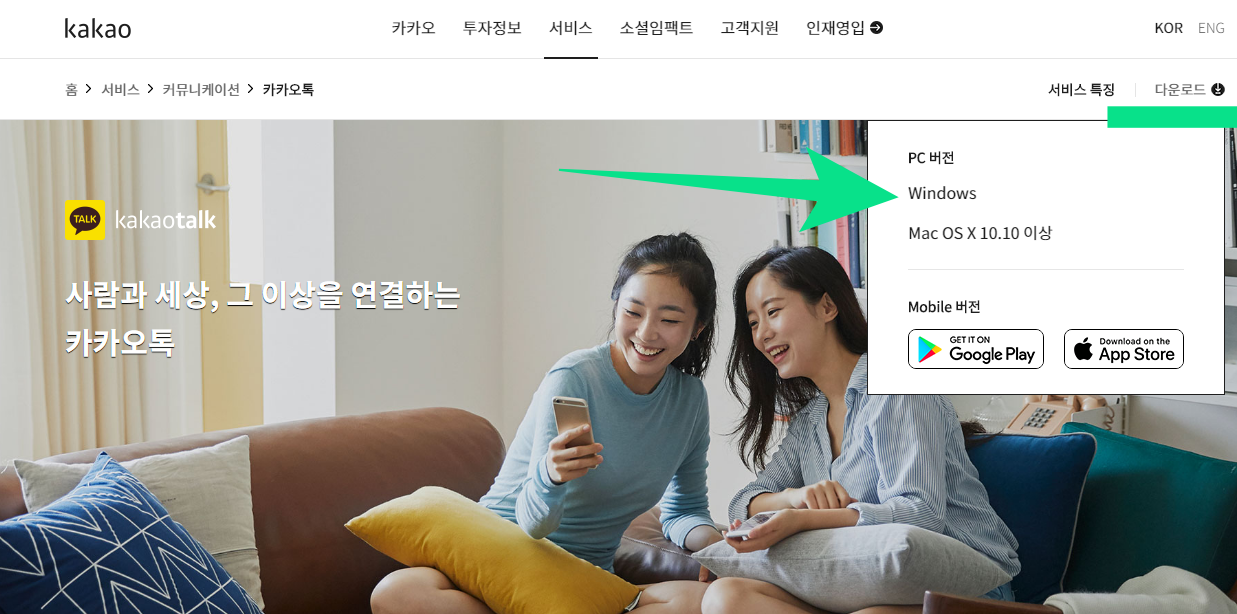
Kakaotalk 메신저 페이지에 들어오면, 다운로드에 다시 커서를 올려놓으면 아래 여러가지 버전이 나오는데요, 상단에 있는 게 윈도우랑 맥입니다. 대부분 사람들이 윈도우를 쓰지만 맥도 있으니 참고하시고요, 핸드폰을 통해서 사용하실 분들은 스마트폰에서 구글 플레이나 앱스토어에서 받는 게 더 편하실 수 있습니다.

Windows를 클릭하시면 바로 '다른이름으로 저장'이라고 나오는데요, 카카오톡 설치 파일을 어디에 저장할 건지 묻는 것입니다. 찾기 쉽게 바탕화면으로 설정해줍니다.


다운로드가 완료되면 바탕화면에 생성된 Kakaotalksetup파일을 더블 클릭해서 설치를 진행해 줍니다. 그리고 설치가 완료되면 바로 카카오톡이 실행되는데요, 여기서 처음에 가입 당시 아이디와 비밀번호를 작성하고 이용하시면 끝입니다.


사용법이나 궁금한 점은 카카오 홈페이지 고객지원에 가셔서 카카오톡을 선택하시면 유용한 도움말이 나오는데요, 여기서 가입, 탈퇴, 변경, 로그인, 인증, 암호분실, 알림, 사칭 등 여러 가지 문제의 해결방법을 알 수 있습니다.
'정보' 카테고리의 다른 글
| 파주시청 홈페이지(일자리, 복지 지원 정보) (0) | 2020.07.27 |
|---|---|
| 연합뉴스 실시간 무료보기 (0) | 2020.07.24 |
| 직방 홈페이지(집구하기) (0) | 2020.07.22 |
| 한자 번역기 (0) | 2020.07.21 |
| 윈조이 고스톱 게임하기(다운로드 및 설치) (0) | 2020.07.19 |
